Apowersoft HEICからJPGへのコンバーターの魔法を発見してください
デジタル メディアのダイナミックな世界では、画像形式は互換性、品質、使いやすさを決定する上で重要な役割を果たします。
HEIC (High-Efficiency Image Format) は、その優れた圧縮率と画質で有名になりました。
ただし、その互換性は普遍的ではないため、実用的な変換ツールが必要になります。
Apowersoft HEIC to JPG Converterは強力なソリューションとして登場し、HEIC画像を広くサポートされているJPG形式にシームレスに変換することを約束します。
パート1. jpgのapowersoft heicとは?
Apowersoft Heic to JPG Converterは、HEIC形式に関連する課題に取り組むために設計された特殊なツールです。有名なソフトウェアプロバイダーであるApowerSoftによって開発されたこのコンバーターは、HEIC画像の変換をJPGに単純化し、さまざまなプラットフォームやデバイスにわたって互換性を確保することを目指しています。
Appleによって導入されたHEIC形式は、より小さなファイルサイズで顕著な画質を提供し、iOSユーザーに理想的な選択肢となっています。
ただし、非アプルデバイスとソフトウェアの互換性の問題は、より広いデジタル環境での採用を妨げています。ApowerSoft HEICからJPGコンバーターはこのギャップを橋渡しし、ユーザーがHEIC画像を普遍的に認識されているJPG形式に簡単に変換できるようにします。
パート2.ApowerSoftHeicをJPGに使用する方法?
Windowsでの使用

- 1.写真アプリを起動し、変換する画像を選択してください。
- 2.メニューバーで、erlypsisシンボルをクリックします。
- 3.「保存」をクリックした後、「型Asタイプとして保存」列でjpgまたはjpegを選択します。
- 4.保存したら、完了です。
Macで使用
- 1. HEIC画像を調べるには、プレビューアプリケーションを起動します。
- 2.ファイルを選択します。
- 3.エクスポートを選択します。
- 4.ドロップダウンオプションを使用した形式としてJPGを選択します。
- 5.ファイルの新しい名前と保存の宛先を選択します。
- 6.保存ボタンを押します。
パート3.ApowerSoftHEICからJPGコンバーターのトップ5のオンライン代替
Apowersoft Heic to JPG Converterは堅牢なデスクトップソリューションを提供しますが、オンラインの代替品を探索することで、迅速でアクセス可能な変換オプションを求めるユーザーに利益をもたらすことができます。それぞれがユニークな機能と考慮事項を備えた上位5つのオンラインツールを掘り下げましょう。
1.jpegmini
機能
- 効率的な圧縮:JPEGMINIは、品質を損なうことなく画像を圧縮することを専門としており、ファイルサイズを心配するユーザーに最適です。
- バッチ処理:ユーザーは複数のHEICファイルを同時に変換し、変換プロセスを合理化できます。
長所
- 長所:高品質の圧縮。
- ユーザーフレンドリーなインターフェイス。
短所
- 彼女はjpegを超えて制限された形式のサポートをサポートします。
2.aconvert
機能
- 幅広い形式のサポート:Aconvertは、さまざまな変換ニーズに合わせて多様なファイル形式と互換性があると互換性があります。
- オンライン編集ツール:ユーザーは、変換を開始する前に、トリミングや回転などの基本的な編集タスクを実行できます。
長所
- 包括的なフォーマットサポート
- 追加の編集機能。
短所
- 専用のコンバーターほど専門的ではないかもしれません。
3.converter.asimkt.com
機能
- ユーザーフレンドリーインターフェイス:シンプルに設計されたこのオンラインコンバーターは、簡単で直感的なユーザーエクスペリエンスを提供します。
- クイックコンバージョン:ユーザーは、複雑なメニューをナビゲートせずにHEICをJPGに迅速に変換できます。
長所
- 使いやすい。
- 高速変換プロセス。
短所
- 限られた高度な機能。
4.Convertio
機能
- クラウド統合:Convertioはクラウドストレージサービスとシームレスに統合され、ユーザーがクラウドアカウントからファイルを直接変換できるようにします。
- マルチフォーマットサポート:画像に加えて、Convertioはさまざまなファイルタイプを変換し、包括的なソリューションを提供します。
長所
- クラウド統合。
- 複数の形式のサポート。
短所
- 一部の機能にはプレミアムサブスクリプションが必要になる場合があります。
5.FreeConvert
機能
- サインアップは不要:ユーザーはアカウントを作成せずに変換プロセスを開始し、手間のかからないエクスペリエンスを確保できます。
- ファイルの編集オプション:FreeConvertは必須の編集ツールを提供し、ユーザーが変換する前に調整できるようにします。
長所
- いいえサインアップが必要です。
- 基本編集機能。
短所
- 限られた高度なカスタマイズオプション。
パート4.デスクトップ上のHEICをJPGに変換するのに最適な選択
HEICの世界をJPG変換ツールに移動すると、私たちの注意はヒットポービデオコンバーター、従来の期待を超越する包括的なデスクトップソリューション。
Hitpawビデオコンバーターは、JPGコンバーターへのApowerSoft Heicとして、マルチメディア愛好家の多様なニーズを満たすために設計された多用途で強力なツールとして浮上しています。
写真とビデオ形式の変換の主な機能を超えて、Hitpawビデオコンバーターは、ワンストップビデオ処理ソフトウェアのステータスに向上させる無数の機能を提供します。
ヒットポービデオコンバーターが最も推奨される形式変換プログラムである理由を調べてみましょう。
機能
- 写真とビデオの幅広い形式を変換します。
- メディアファイルの比類のない互換性を確保します。
- 10,000を超えるサイトからビデオをダウンロードします。
- さまざまな有名なプラットフォームから音楽をダウンロードしてください。
- トリミング、トリミング、エフェクトの追加、ビデオを簡単に強化します。
- 視覚コンテンツを高めるための堅牢な編集スイート
- 設定を好みに応じてカスタマイズします。
手順
-
1.目的の写真をインポートするには、画像コンバーターツールを使用します。[画像の追加]ボタンをクリックして、必要な数の写真をアップロードします。

2.[画像を追加] を選択すると、より多くのアセットをすばやくアップロードして、ユーザー エクスペリエンスを向上させることができます。

ファイルの上にホバリングすると、虫眼鏡アイコンが表示され、写真のプレビューが表示されます。

右上隅の削除アイコンを使用して、インポートした写真を効果的に整理します。単一のファイルの削除記号をクリックすると、1つの画像が削除されます。

-
3.「すべてを変換する」オプションは、インポートされたすべての画像の目的の出力形式を選択するために使用されます。JPG、WebP、PNG、BMP、TIFF、JPEGなど、多数のファイルタイプがHitpawビデオコンバーターによってサポートされています。「保存する」オプションを使用して、変換された写真の出力ディレクトリを選択します。

-
4.構成に満足したら、「すべての変換」をクリックして、すべての写真をJPGまたはPNG形式に変換し始めます。

パート5. Apowersoft HeicのFAQはJPG
Q1. GoogleドライブでHEICをJPGに変換するにはどうすればよいですか
A1. GoogleドライブでHEICをJPGに変換するには、HEICの画像を編集すると、Google DriveはJPG形式に自動的に変換されます。
Q2. iPhoneでHEICをJPGに変換するにはどうすればよいですか?
A2. iPhoneで、HEICの写真を共有し、「最も互換性のある」形式を選択して、組み込みの機能を使用してHEICをJPGに変換します。
Q3. なぜheicをjpgに変換しますか?
A3. さまざまなプラットフォームやデバイスにわたる普遍的な互換性のために、heicをJPGに変換します。
結論
結論として、ApowerSoft Heic to JPG Converter、そのオンラインの代替手段、HitPaw Video Converterなどのデスクトップソリューション多様なユーザーのニーズに応えるための無数のオプションを提供します。
オンラインの利便性に優先順位を付けるか、堅牢なデスクトップエクスペリエンスを求めるかにかかわらず、これらのツールは、HEIC画像を広く互換性のあるJPG形式にシームレスに変換することができます。
画像変換の旅に着手するときは、従来の境界を超越するすべての包括的なツールであるHitpawビデオコンバーターを試すことを検討してください。マルチメディアエクスペリエンスを向上させ、新しい可能性のロックを解除し、今日のヒットポービデオコンバーターの変革力を目撃してください。















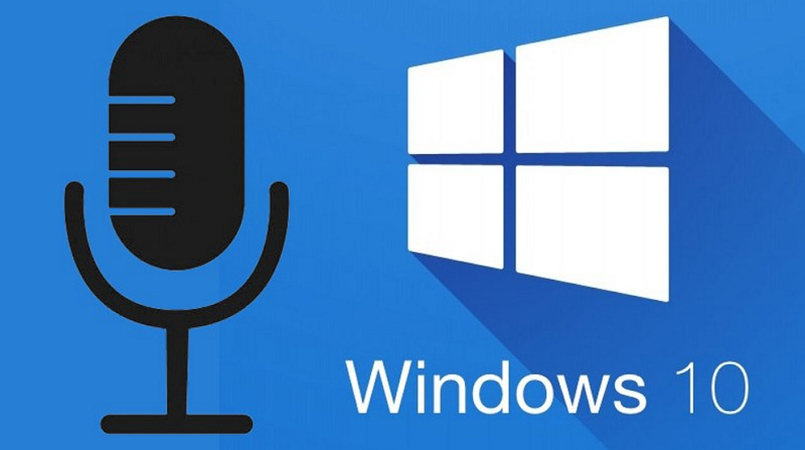

ホーム > Photo Tips > Apowersoft HEICからJPGへのコンバーターの魔法を発見してください
「評価」をお選びください:
松井祐介
編集長
フリーランスとして5年以上働いています。新しいことや最新の知識を見つけたときは、いつも感動します。人生は無限だと思いますが、私はその無限を知りません。
すべての記事を表示コメントを書く
製品また記事に関するコメントを書きましょう。